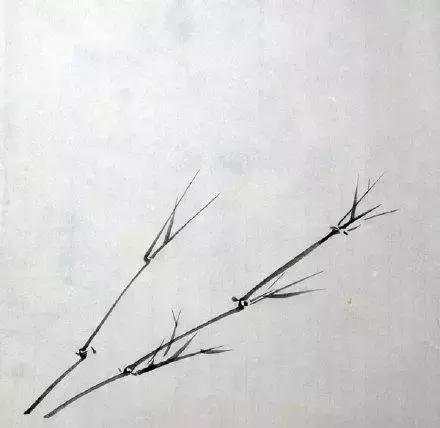wpsexcel分列怎麼設置?1.職場實例今天在Excel情報局微信答疑群中遇到了這樣的一個問題:,現在小編就來說說關于wpsexcel分列怎麼設置?下面内容希望能幫助到你,我們來一起看看吧!

1.職場實例
今天在Excel情報局微信答疑群中遇到了這樣的一個問題:
如何将以強制換行符為間隔符号的數據進行分列?
我們都知道Excel的“分列”功能,前幾天的文章小編也普及了Excel分列的基礎用法,算是一個入門的普及吧:Excel“分列”功能,你會用了嗎?
如下圖所示:
A列數據A2單元格中的4個時間點是用強制換行符(Alt Enter)來進行分行顯示的,現在我們想要将4個時間點橫向分離,在4個單元格中分别顯示。這裡我們就需要使用“分列”功能了。但是這裡值得注意的是:Office Excel和金山 WPS表格的操作方法截然不同。下面,小編就分别向大家講解一下操作步驟。
2.microsoft Excel解決方案
如果我們使用的是Office microsoft Excel的話,可以直接使用分列功能。
首先如果我們需要保留原始記錄,可以先複制A列數據粘貼到B列。
然後選中B列數據,點擊“數據”選項卡下面的“分列”按鈕,彈出“文本分列向導”後,選擇按“分隔符号”進行分列,點擊“下一步”。
接着我們勾選“分隔符号”當中的“其他”,然後在右面自定義符号框内輸入強制換行符(按快捷鍵Ctrl J即可輸入),如果我們仔細觀察,可以看到會有一個跳動的符号,此符号即為強制換行符。,接着點擊“下一步”,最後點擊“完成”,即可完成數據的分列工作。
3.金山WPS表格解決方案
如果我們使用的是金山WPS表格的話,我們需要先用查找和替換的功能進行一次轉換後再次進行分列。
如果我們也像上面使用Office microsoft Excel進行直接分列的話,最後在分隔符輸入強制換行符Ctrl J後,根本不會起到任何作用,如下圖所示:
正确的操作方法:
WPS表格需要靈活運用查找替換功能替換掉換行符為其他符号。
單擊選中A2單元格,按下Ctrl C組合鍵複制此單元格。按Ctrl H組合鍵調出替換對話框。在“查找内容”文本框内按Ctrl V組合鍵将剛才複制的内容粘貼下來。
将光标定位到“查找内容”文本框中第一個數據的末尾,按BackSpace(退格)鍵向左删除第一個數據,然後将光标定位到“查找内容”文本框中最後一個數據的末尾,按BackSpace(退格)鍵向左删除前面的數據,隻留下換行符。注意,換行符是看不到的,要根據前面記下的換行符位置來操作。
将“替換為”對話框中的内容輸入一個逗号,按下“全部替換”按鈕,就可以将手工換行符全部替換為逗号了。
這種方法将删除替換手工換行符,而對單元格格式中設置的自動換行沒有任何影響。
最後我們隻需要選中A列數據,重複普通的“分列”步驟,用間隔符号逗号進行分列就可以了。操作如下圖所示:
更多精彩资讯请关注tft每日頭條,我们将持续为您更新最新资讯!